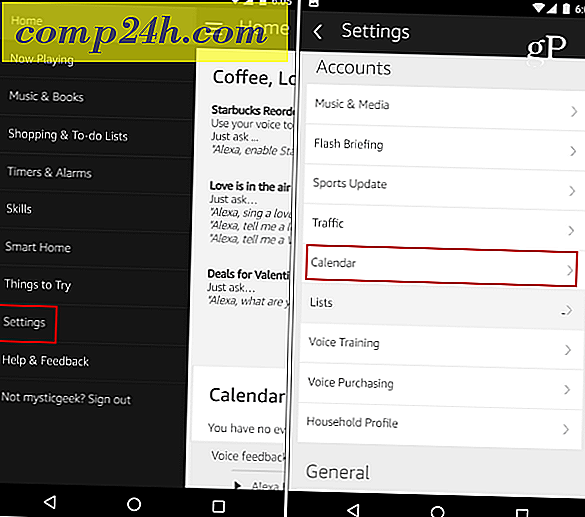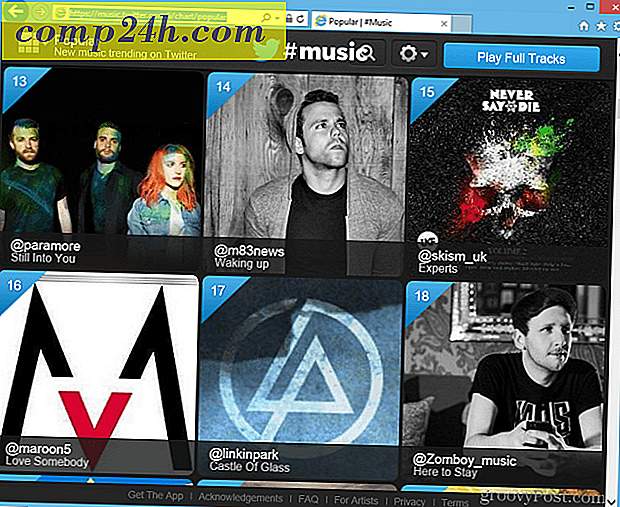Co to jest Hotspot Wi-Fi i jak go używać?

Przypuszczam, że do tej pory wszyscy widzieli różne firmy i stawy do kawy oferujące " BEZPŁATNY hotspot WI-FI!". Sądzę, że dlatego byłem zaskoczony, gdy znajomy zapytał mnie ostatnio: "Czym jest Wi-Fi? "Cóż, " Wi "oznacza bezprzewodowy i" Fi "oznacza ... Um ... Dobre pytanie!
Co oznacza nazwa?
Wi-Fi (lub WiFi), jak się okazuje, nie jest skrótem ani krótkoterminowym żargonem na nic. Kiedy technologia została pierwotnie wynaleziona przez "The Wi-Fi Alliance" (więcej maniaków), zdecydowali, że "Wi-Fi" brzmiało lepiej niż IEEE 801.11, więc to oni wybrali. Uważali też, że jest to chwytliwe i brzmi trochę jak dobrze znana technologia Hi-Fi. Tak narodził się Wi-Fi!
Co robi Wi-Fi?
Wi-Fi jest używane tak jak zwykłe połączenie sieciowe, z wyjątkiem braku przewodów. Najczęściej (ale nie zawsze) używa się go do połączenia komputera z szybkim łączem internetowym w domu lub w hotspocie Wi-Fi.
A czym jest Hotspot Wi-Fi?
Hotspot Wi-Fi to termin używany do opisu obszaru lub firmy (kawiarnia, autobus itp.), Który ma zasięg, który jest otwarty na bezprzewodowe urządzenie nadawcze, zwykle zwane routerem bezprzewodowym. Możesz szybko ustawić swoje urządzenie w domu, kupując router obsługujący sieć bezprzewodową i postępując zgodnie z instrukcjami konfiguracji. Generalnie jednak, jeśli subskrybujesz usługę szybkiego Internetu, Modem / Router / Switch, który zapewniają, ma zazwyczaj wbudowaną sieć Wi-Fi, więc upewnij się, że to sprawdziłeś, zanim wyjdziesz i zmarnujesz trochę gotówki. Jeśli jednak z jakiegoś powodu twój ISP jest tani i nie oferuje urządzenia obsługującego Wi-Fi, gdy podłączyłeś usługę, możesz ją kupić. Przy zakupie jednej z nich ważne jest, aby pamiętać, że Wireless N (lub 802.11 N) oferuje największy zasięg, szybkość i stabilność w momencie pisania tego artykułu. Nie wszystkie urządzenia są kompatybilne z N, więc G (802.11 G) to kolejna dobra alternatywa.
Jak korzystać z Wi-Fi?
Zanim uzyskasz dostęp do sieci Wi-Fi, będziesz potrzebować karty / chipu sieci bezprzewodowej. Większość nowych laptopów, notebooków, komputerów przenośnych (jak to się dzisiaj nazywa) i urządzeń kieszonkowych (telefony komórkowe, iPhony, nawet Nintendo Wii) zawierają wbudowany układ bezprzewodowy. Możesz również kupić kartę bezprzewodową lub urządzenie USB i podłączyć ją do swojego urządzenia. Wi-Fi jest powszechne w dzisiejszych czasach, więc istnieje "dużo" opcji.
Następnie musisz znaleźć publiczny hotspot Wi-Fi (niezabezpieczona sieć bezprzewodowa nadawana przez krótkofalowe radio Wi-Fi). Gdy znajdziesz się w takim zasięgu, powinieneś być w stanie połączyć się z nim jak z najnowocześniejszymi urządzeniami ostrzeże Cię, że dostępna jest sieć Wi-Fi. Możesz także połączyć się z prywatnym lub bezpiecznym hotspotem (WEP, High SpeedWPA, WPA2), ale będzie to wymagało poznania właściwych kluczy / hasła.
Czy sieć Wi-Fi jest bezpieczna?
Przed połączeniem z jakąkolwiek siecią, powinieneś znać ryzyko i zalety tego. Zazwyczaj w większości niezabezpieczonych sieci wygląda to tak.
Zalety:
- Wygodne i dość szybkie połączenie z Internetem
- Szybsza niż Dial-Up, Edge, a nawet 3G
- VPN i HTTPS są nadal w większości bezpieczne
- Jeśli twoje urządzenie ma firewall (i jest włączone), powinieneś być w porządku (99% czasu)
Niedogodności:
- Atak wirusa / hakowanie urządzenia - w zależności od konfiguracji urządzenia mobilnego / komputera inne osoby mogą zaatakować urządzenie, gdy jest ono podłączone do sieci Wi-Fi.
- Kradzież danych - niezaszyfrowane dane, takie jak przeglądanie konta GMAIL, są wstrząsające, ponieważ są przesyłane między siecią Wi-Fi a siecią Wi-Fi.
- Kradzież konta - poczta internetowa, MySpace, YouTube, FaceBook itp. Oraz inne dane logowania mogą zostać skradzione przez inne osoby w sieci, jeśli nie są zaszyfrowane.
- Zalecam korzystanie z dostawcy VPN przez cały czas, gdy połączony jest z publicznym hotspotem Wi-Fi. PrivateInternetAccess jest moim absolutnym ulubionym dostawcą VPN. Działa na wszystkich platformach i jest bardzo bezpieczny i niedrogi, jeśli kupisz roczny plan.
Co powiesz na fajne Wi-Fi How-To?
Okej, więc załóżmy, że jesteś na wspólnej kawie i oferują bezpłatny bezprzewodowy dostęp do Internetu. Jak się połączyć? Cóż, niektóre komputery PC są automatycznie konfigurowane do łączenia się z każdą pobliską siecią bezprzewodową. W takim przypadku możesz połączyć się z tym bez zastanowienia. Jeśli nie, to zazwyczaj będziesz miał ikonę małego komputera bezprzewodowego na prawym dolnym pasku zadań na ekranie z czerwonym symbolem x w pobliżu. (Systemy oparte na Windowsie)
1. Kliknij dwukrotnie ikonę sieci bezprzewodowej na pasku zadań

Pojawi się nowe okno; na tym ekranie będziesz mógł wybrać sieć bezprzewodową, z którą chcesz się połączyć. Zazwyczaj firma określa nazwę swojej sieci lub SSID po swojej firmie. Osobiście chciałbym połączyć się z siecią, w której znajdują się najbardziej zielone paski, co pokazuje silne połączenie.
2. Kliknij wybraną sieć, a następnie kliknij Połącz

3. Pojawi się ekran ostrzegawczy ostrzegający o niezabezpieczonych sieciach; Kliknij Mimo to kontynuuj

Wszystko gotowe! Powinno teraz powiedzieć, że jesteś połączony, a małe czerwone x znikną z ikony na pasku zadań


Ciesz się siecią Groovy Wi-Fi, a jeśli nadal masz problemy z połączeniem, możesz przesłać swoje pytania na nasze bezpłatne Forum pomocy technicznej dla społeczności.
Bądź bezpieczny!
Tagi: Wi-Fi, bezpieczeństwo, instrukcje, bezprzewodowe, 802.11